アセンブリのデザインツリーはマルチボディとは少し違いますよね。特にツリーの中に部品名称が表示されているし、(固定)とか(-)、(?)の表示があって、なんのことだかよくわからない場合もあります。
そこで、今回はアセンブリのデザインツリーの部品名称の各部情報内容の解説をします。
構成部品名それぞれの情報とは!?
以下のモデルを用意しましたので参考にしてください。赤枠の部品を例にして解説します。
>>>画像を拡大したい方はコチラ
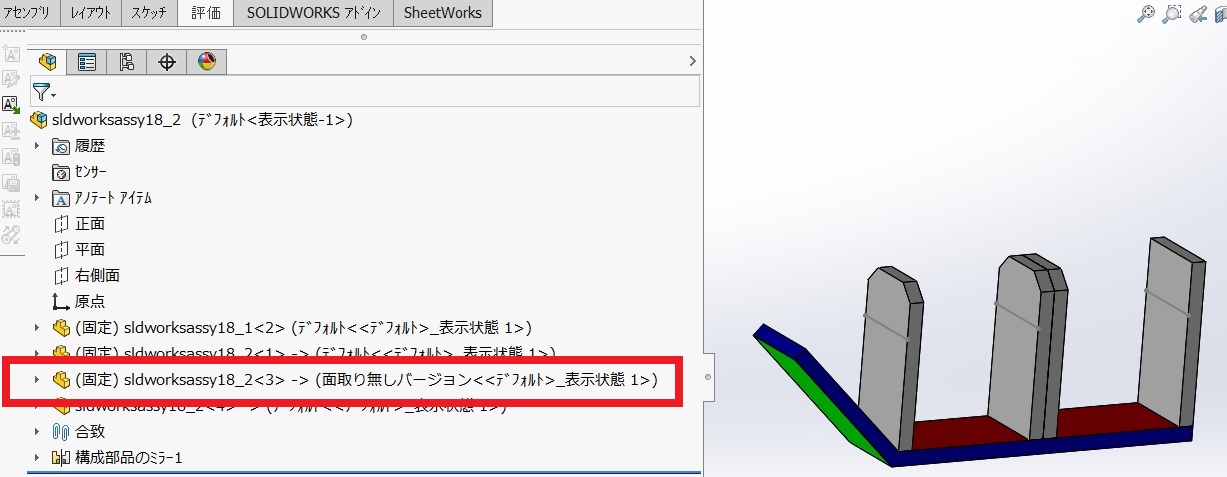
アセンブリ―のデザインツリー上で、一つ構成部品を選らんでみましたので、名称の役割を確認してみよう!
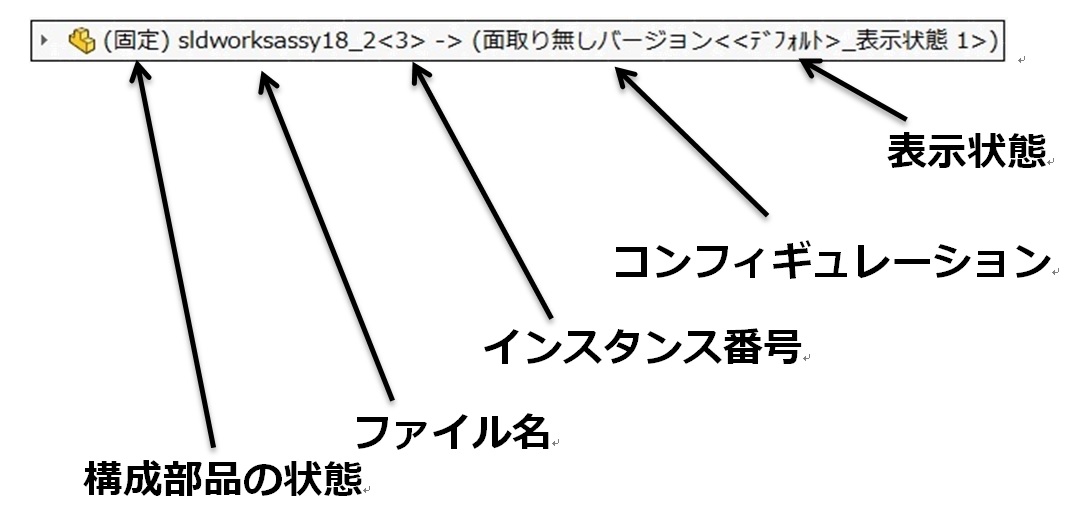
1.構成部品の状態
画像の(固定)部分が(+)の場合は重複定義でエラー状態です。完全定義されている部品をわざと、面と面の間の距離を付けて、エラーになるようにしてみました。記号によってエラーの種類がわかるようになっています。
>>>画像を拡大する
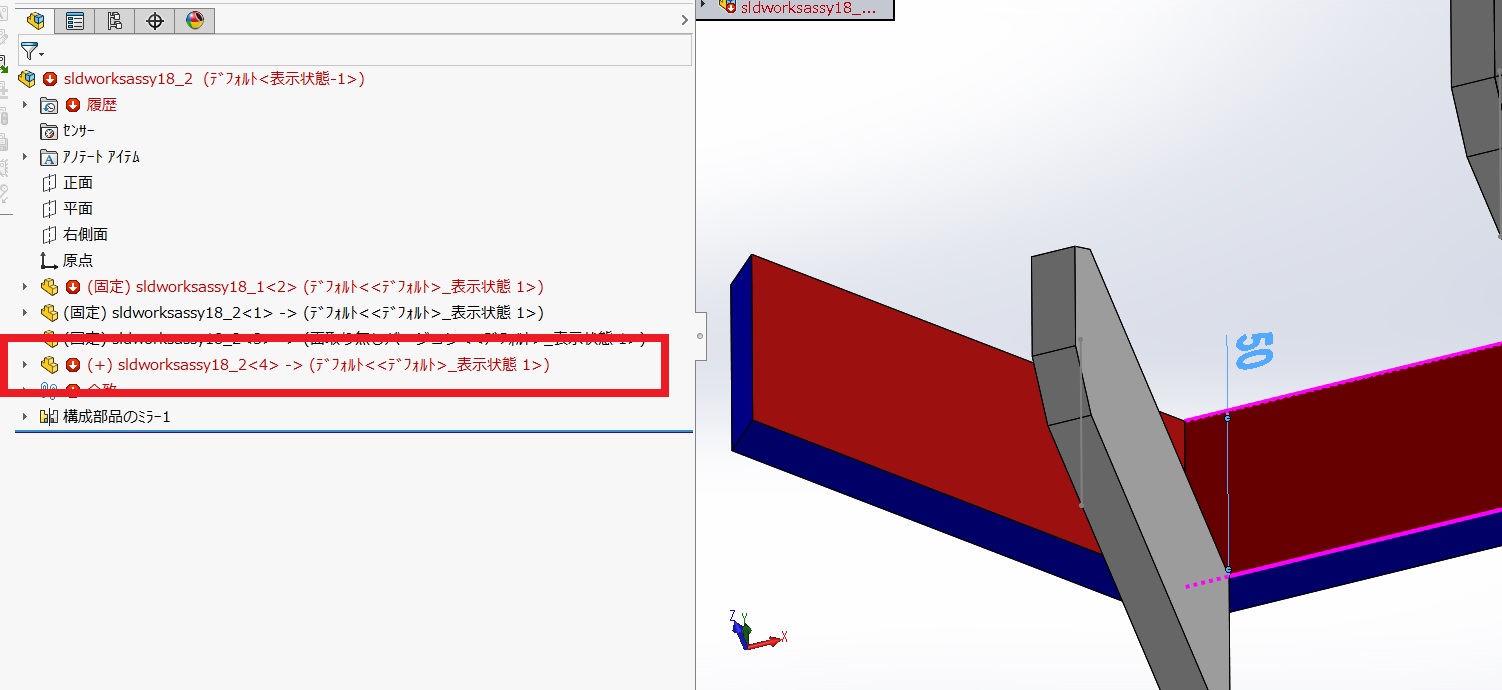
(-)の記号になっていれば不完全定義の状態です。不完全定義の場合は部品をドラッグすると簡単に移動できますので、移動したくない場合は(-)のマークが消えるまで、合致設定をする必要があります、部品が移動できるようにしたい方はそのままで大丈夫です。(固定)の表示がされている場合は、部品をドラッグしても微動だにしません、部品が移動しては困る方は(固定)にします。ココも試しに(固定)を(-)に変更してみます。部品をドラッグすると、自由に動かすことができます。
>>>画像を拡大する

(?)を表示してみます。スケッチ2は赤枠の黄色いスケッチを参照して作成しています。黄色いスケッチのボディを抑制すると、スケッチ2は参照先がなくなるため(?)のマークが付きます。
>>>画像を拡大してみる
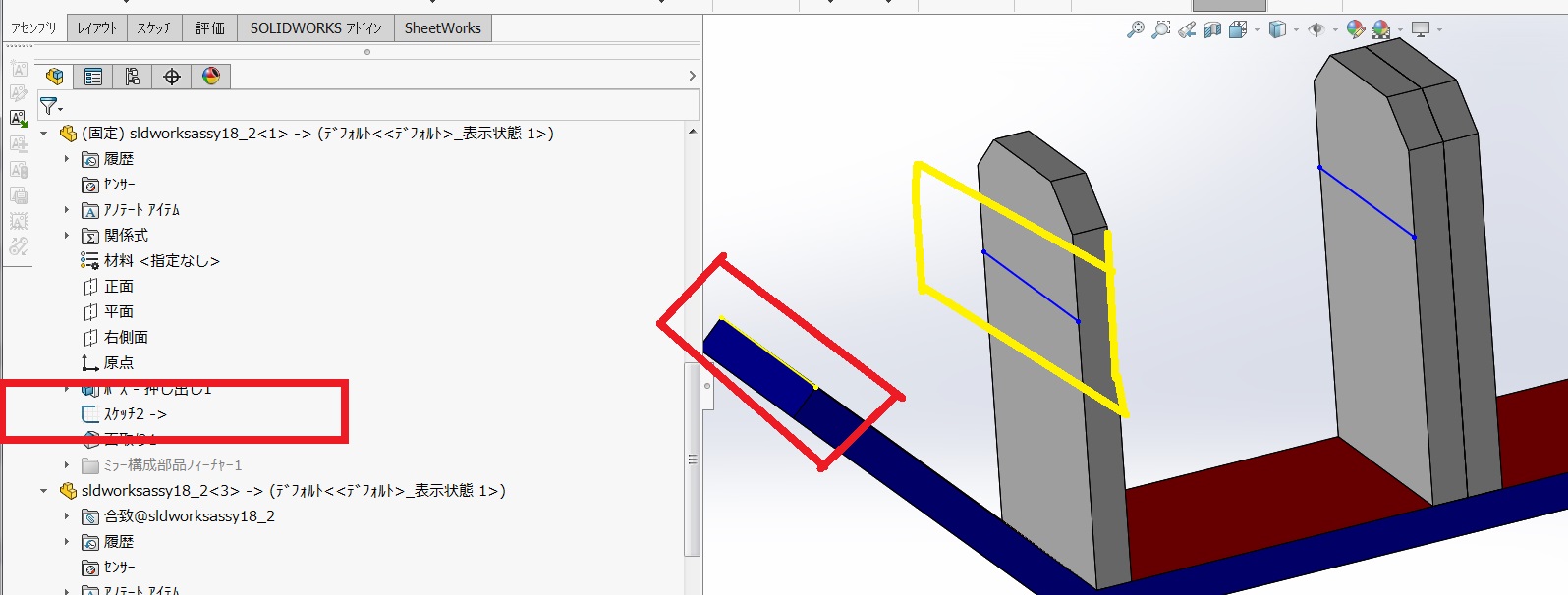
この通り!(?)マークの出来上り!!!
「このマークは参照先がわかりません」って、ソリッドワークスが言ってます。
>>>画像を拡大してみる
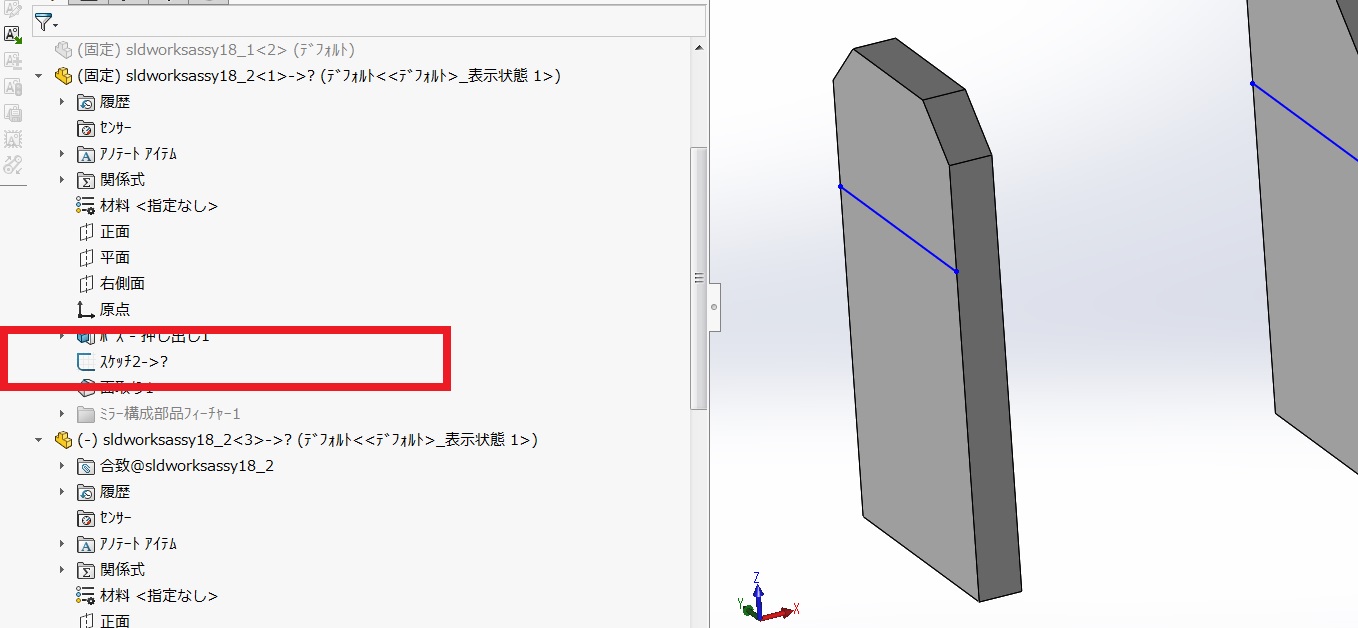
2.ファイル名
ファイル名の部分は、エクスプローラー上の実際のファイル名になります。上記の例では「sldworksassy18_2.SLDPRT」で表示されます。ちなみに「SLDPRT」は拡張子です。
アセンブリのデザインツリーはアセンブリが入れ子になっていることもあります。その場合は、アセンブリのファイル名も表示されます。
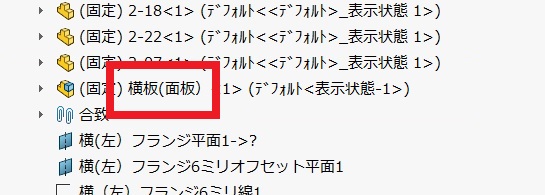
3.インスタンス番号
インスタンス番号は、アセンブリの中の同じ部品ファイル数を表示しますが、これって部品が削除されると、番号はそのままだから、一番大きい数がその部品の総数だと思っちゃうと大変なことになります。今回紹介しているモデルのファイル名「sldworksassy18_2」は部品総数が、4個だけど下の画像では番号が5になっています。これは、一度部品を削除してもう一度、追加したためです。

4.コンフィギュレーション
このアセンブリで現在使用しているコンフィギュレーション名を表示しています。モデルでは「面取り無しバージョン」が使用されています。コンフィギュレーションを複数作成している場合は、フィーチャー名を右クリックすると、コンフィギュレーションを変更することができますが、詳細は別のページで紹介します。
>>>コンフィギュレーションの作成
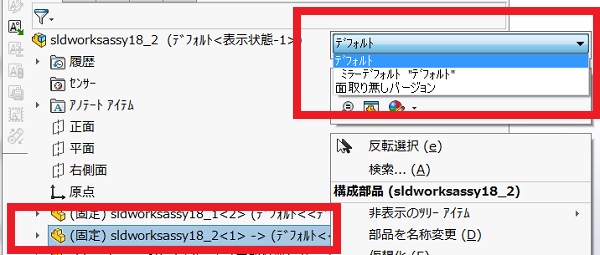
5.表示状態
今回のモデルの例では、<<デフォルト>_表示状態 1>となっていますが、構成部品特有の表示状態を表したい場合は変更することができます。下の例では、合致状態が不完全状態を、表示したいため、<移動可能>に変更しています、アセンブリ上では、同じ部品でも、利用目的や、表示状態が違うことがありますので、表示状態を変更しておくと、後で編集する場合に便利です。
![]()
今回は、構成部品名から得られる情報を掲載しました。簡単な説明でしたので、各項目の詳細は別ページで解説します。
>>>コンフィギュレーションの作成
スゴクつまらないページですが、基本中の基本ですので、一読しても損がありません。また、これから、ソリッドワークスを利用していくうえで、解説書などを利用する場合に、いきなり、わからない名称がでてくると、わけのわからないことになりますので、やっぱり知っておくと便利です。
以上で終了です。
お疲れ様でした!
コメント